你的Windows PC就像一个娱乐的门户。你可以玩具有挑战性的游戏,听音乐,看YouTube视频,也可以看你喜欢的电影。为了放大这些体验的乐趣,你应该用Dolby Atmos的3D音效来享受它们。
在Windows PC上安装Dolby Atmos很容易,我们在下面详细介绍了这个过程。

什么是Dolby Atmos?
Dolby Atmos是一种超越环绕声的声音技术。它改变了你的听觉体验,以反映空间或三维声音。这就像听到隆隆的雷声,仿佛你就在那里,或者感觉雨滴落在你周围。
你需要体验杜比全景声才能相信它的技术魅力。有了Dolby Atmos,你可以在游戏、电影和节目中听到令人惊叹的细节、精确性和真实性,声音环绕着你,甚至在你头顶和身后。
最重要的是,你可以通过Dolby Access应用程序在你的Windows 10或11 PC上享受它。
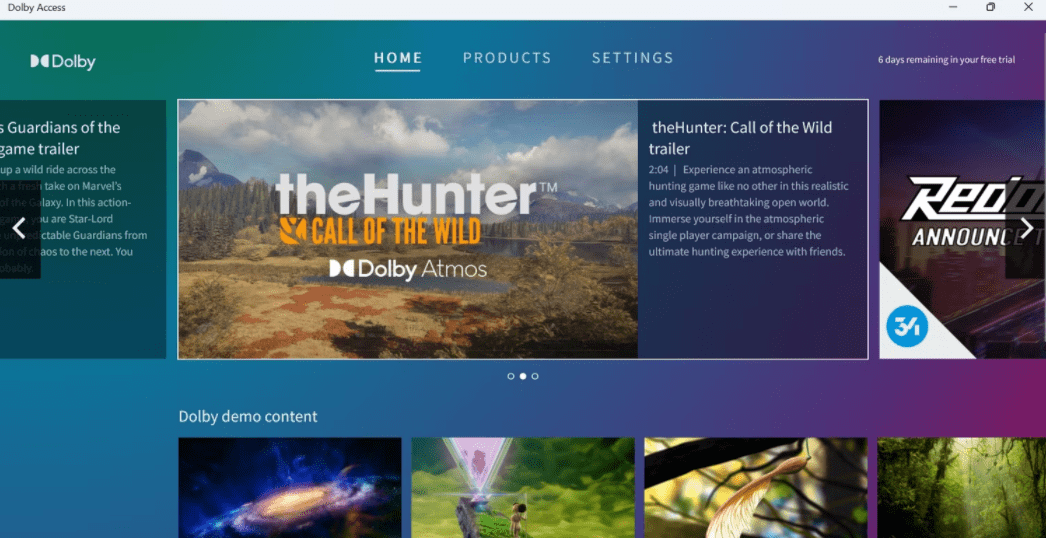
Dolby Access还允许你用自定义配置文件个性化你的音频,并发现独家Dolby Atmos视频、游戏预告片和内容。因此,让我们探讨一下如何在Windows上获得杜比全景声。
如何使用Dolby Access App在Windows PC上安装杜比全景声(Dolby Atmos)
要在你的Windows PC上享受杜比全景声,您首先需要下载Dolby Access App。
1. 在你的电脑上打开微软商店,下载Dolby Access应用程序。
2. 一旦应用程序被安装,点击 "打开 "来启动它。
3. 在欢迎屏幕上,点击下一步。

4. 然后在下一个屏幕上点击 "开始"。
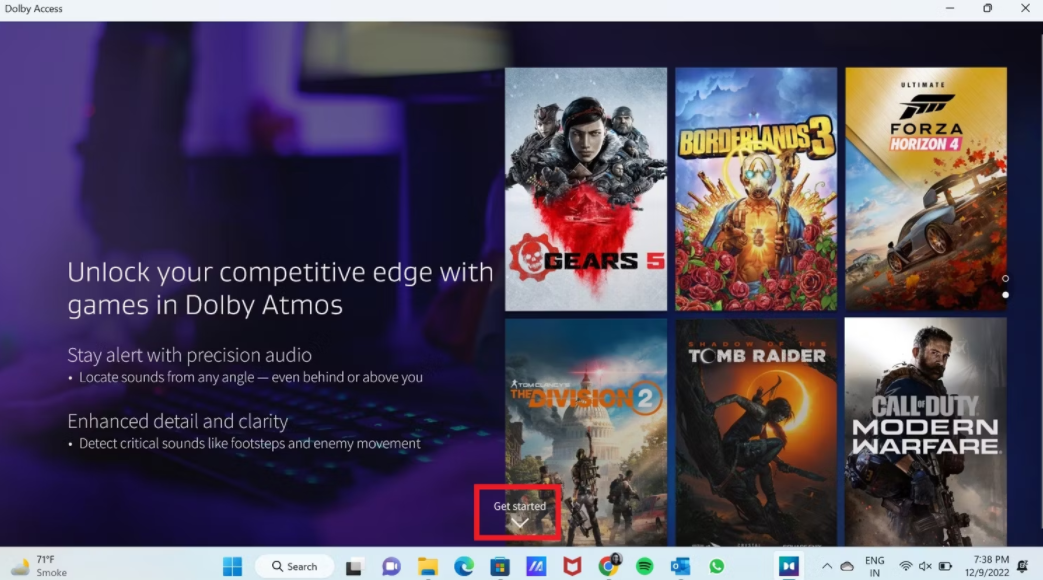
5. 免费试用或购买屏幕将打开。你可以为你的家庭影院或soundbar启用Dolby Atmos,但要在耳机上享受它,你必须登录微软商店,开始耳机的7天免费试用。试用期过后,你可以花14.99美元购买。
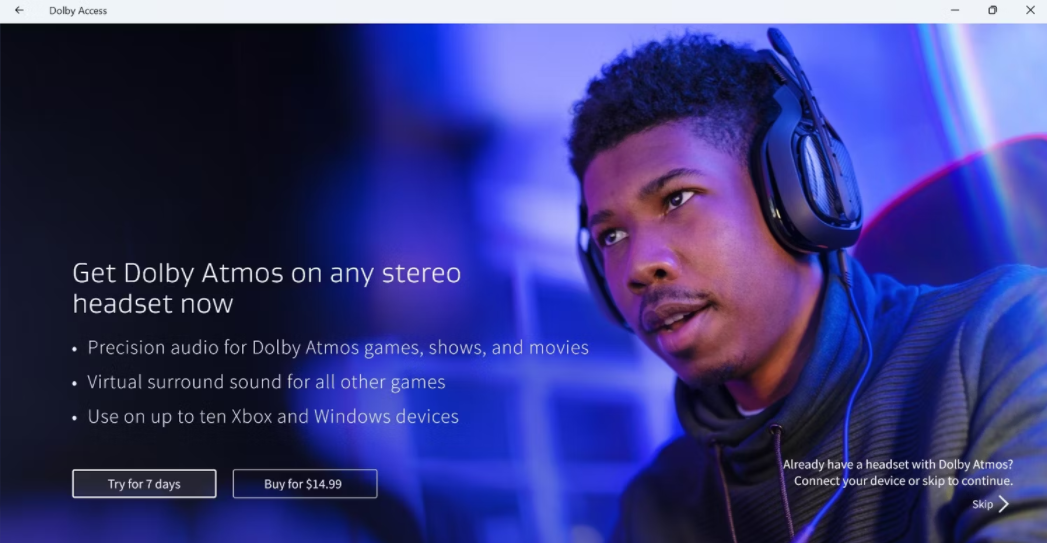
6. 因此,登录微软商店,开始免费试用,体验杜比全景声。
7. 你会看到下一个屏幕上列出的默认设备。如果你已经连接了耳机,它将是你的耳机,所以点击继续启用它们。或者选择音频设备来选择其他耳机或设备。
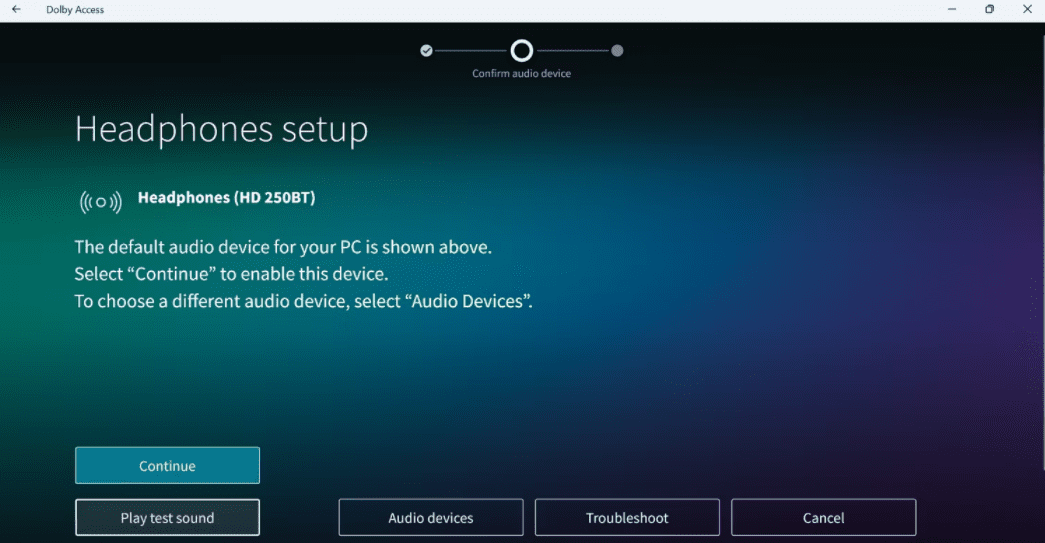
8. 下一个屏幕将通知你耳机的杜比全景声已准备就绪。 所以点击现在体验。

9. 产品页面将打开,说明你可以通过任何一套耳机在多达10台设备上享受身临其境的Dolby Atmos体验。
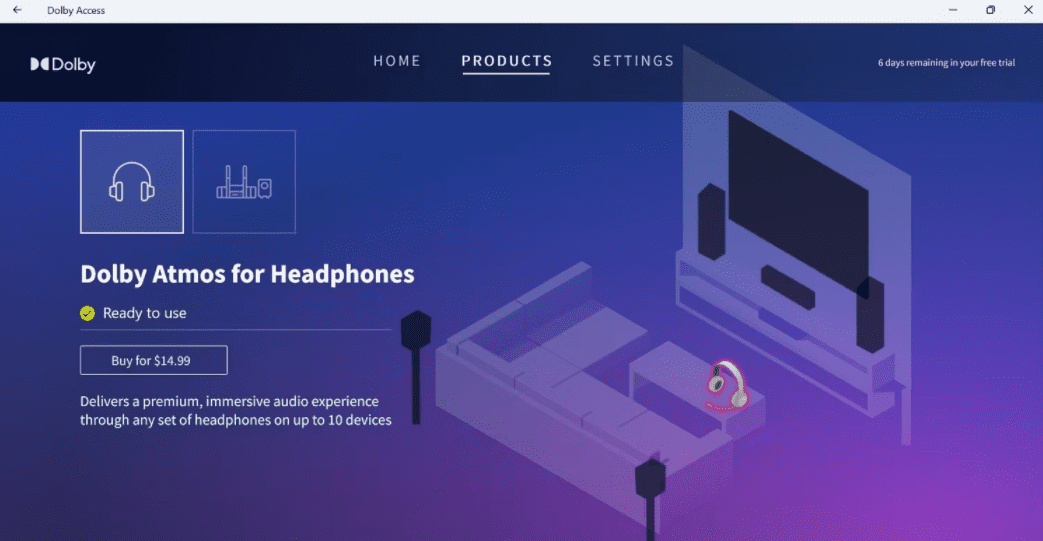
有了它,你可以在耳机上享受杜比全景声的3D音效的电影、音乐和游戏。但要确保你在电脑声音设置中选择并激活Dolby Atmos。
如何在你的电脑上激活耳机的杜比全景声
为你的设备应用Dolby Atmos for Headphones很容易。
1. 打开Windows搜索,输入 "改变系统声音"。在最佳匹配下选择 "改变系统声音"。
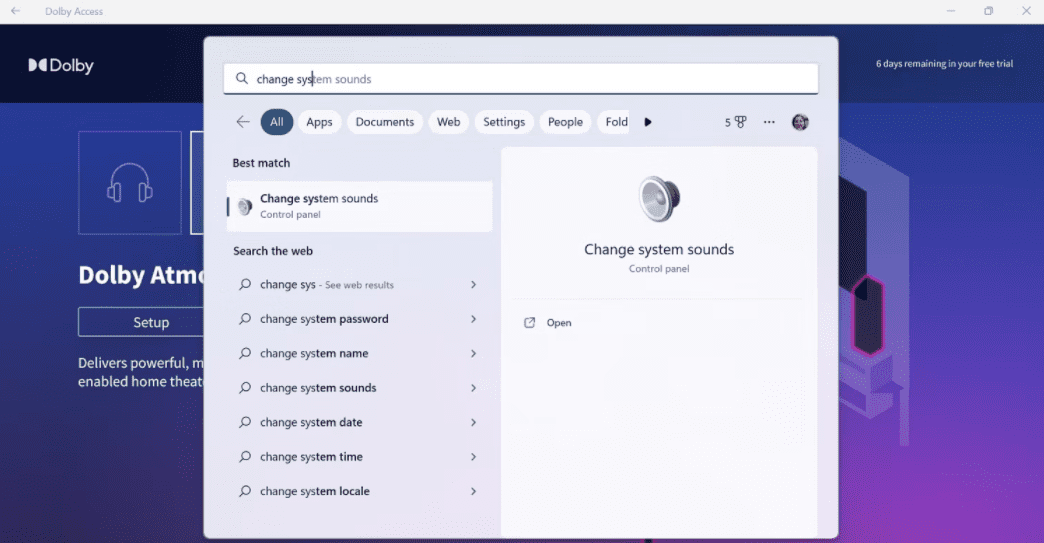
2. 在声音设置中,点击播放标签,然后选择你的耳机--它们将是带有绿色勾的默认设备。
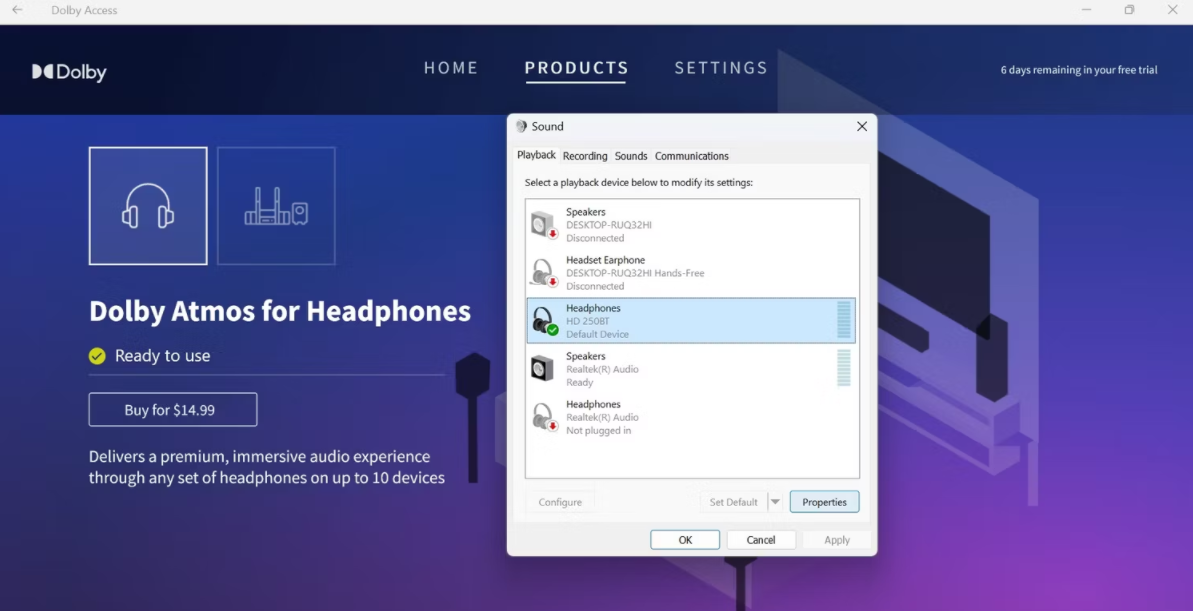
3. 然后选择属性。
4. 转到耳机属性中的空间声音。
5. 最后,在空间声音格式下,选择耳机的Dolby Atmos,点击应用,然后确定。
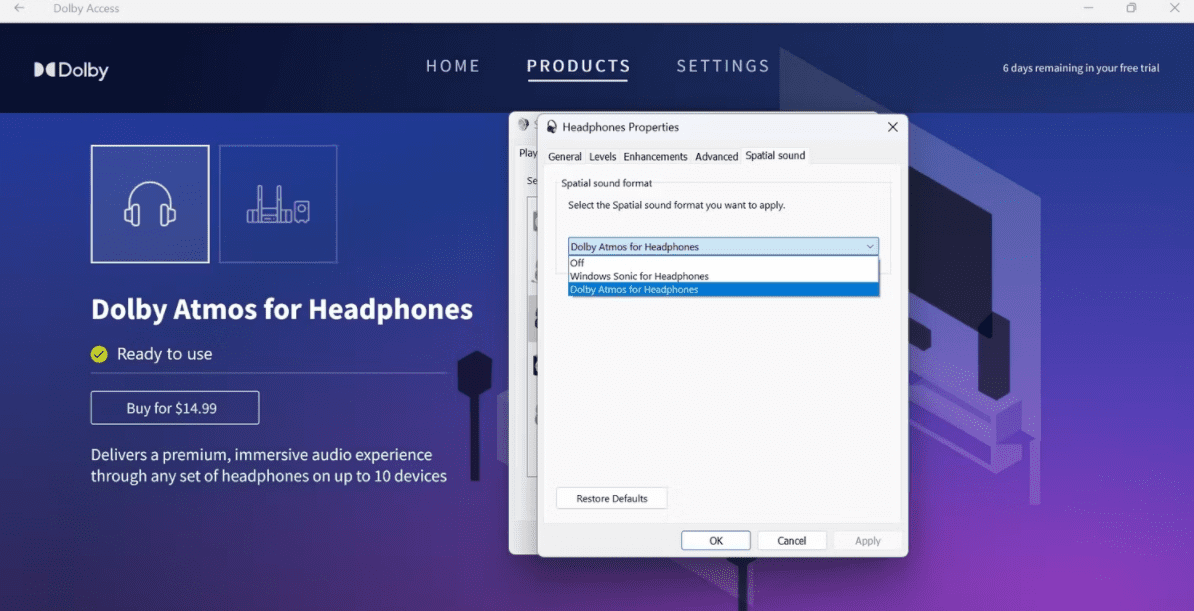
6. 激活后,回到杜比访问应用程序,探索设置,选择你的声音偏好。你会发现游戏、电影、音乐或语音的预设图形均衡器。
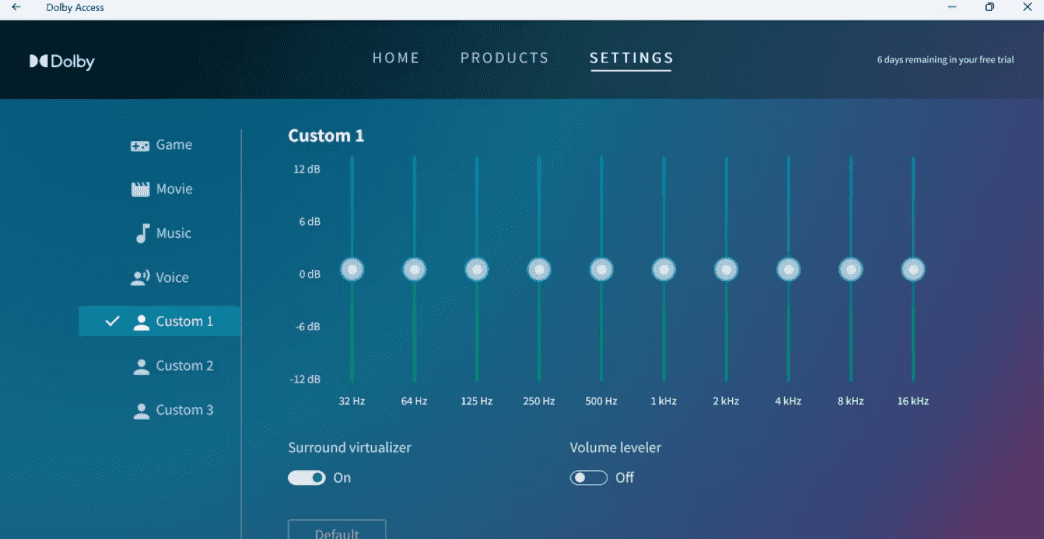
7. 你还可以创建自定义图形均衡器设置,以适应你的听觉偏好。
现在你可以在杜比全景声中享受你的内容,享受令人惊叹的逼真声音。
如何在Windows上为你的家庭影院设置杜比全景声
1. 你也可以免费使用家庭影院的杜比全景声。要连接你的条形音箱或支持Dolby Atmos的家庭影院,请进入Dolby Access应用程序的产品页面。
2. 选择家庭影院的Dolby Atmos选项并点击设置。
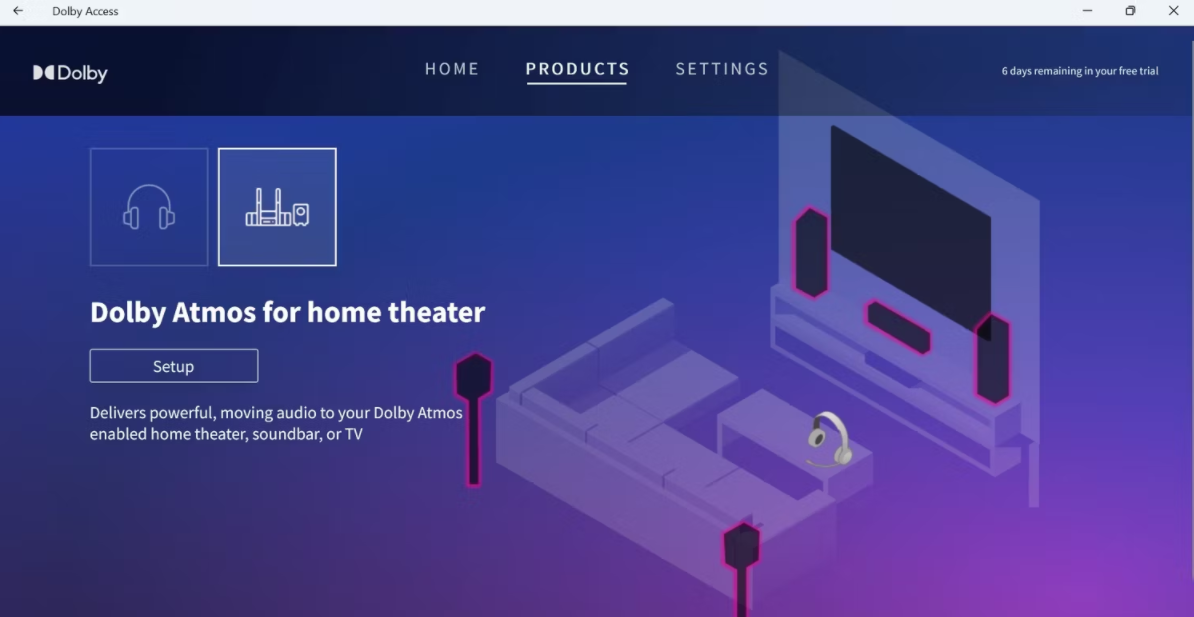
3. 你将进入家庭影院设置,你需要打开你的Dolby Atmos家庭影院或条形音箱,并通过HDMI连接到你的电脑。

4. 然后按照屏幕上的指示完成设置即可。
现在,你可以在家庭影院中享受到杜比全景声带来的身临其境的电影和节目。
用杜比全景声放大你在Windows中的娱乐效果
尝试和购买Dolby Atmos很容易,所以你应该在你的Windows PC上安装它。它的3D声音肯定会让你的音乐、电影和游戏更具吸引力。
发表评论